اینستاگرام به موجب آپدیت جدید و جزئی که برای اپلیکیشن خود منتشر ساخت، یک قابلیت جدید و جالب را ارائه کرده است. این قابلیت مربوط به امکان ارسال نظرسنجی در استوری (Story) میشود. در این مقاله قصد داریم به آموزش نحوه ارسال نظرسنجی در استوری اینستاگرام بپردازیم. بنابراین با لاین استور همراه باشید.
اینستاگرام مدت هاست که قابلیت استوری (Story) را ارائه کرده و این ویژگی به شدت مورد استقبال کاربران قرار گرفته است. اما اینستاگرام دائما در حال آپدیت و به روز رسانی قابلیت های خود است. به تازگی و با آپدیت جدیدی که برای این اپلیکیشن منتشر شده، هم اکنون کاربران میتوانند نسبت به ارسال نظرسنجی در استوری اینستاگرام (Poll) وارد عمل شوند!
پروسه به این صورت است که شما یک عکس یا ویدئو را طبق حالت عادی برای ارسال در استوری اینستاگرام خود ضبط میکنید و سپس میتوانید یک نظرسنجی حاوی دو گزینه مختلف را بر روی آن عکس یا ویدیو ایجاد کنید و کاربرانی که استوری شما را میبینند، قادر به انتخاب گزینه مد نظرشان خواهند بود. در ادامه این مطلب قصد داریم به آموزش نحوه ارسال نظرسنجی در استوری اینستاگرام بپردازیم. چنانچه در رابطه با این مسئله نیاز به اطلاعات بیشتری داشتید، میتوانید از کارشناسان لاین استور راهنمایی بخواهید. با ما همراه باشید.
قابلیت نظرسنجی استوری اینستاگرام
شاید بسیار اتفاق افتاده باشد که در رابطه با موضوعی نظر دیگران را بخواهید اما دسترسی به نظر تمامی دوستانتان برای شما مقدور نباشد. و یا این موضوع برایتان جنبه سرگرمی داشته و می خواهید موضوع جالبی را با دوستانتان به اشتراک بگذارید و از طرفی برای جالبتر شدن موضوع بازخوردی از آن موضوع را هم از طرف دیگران دریافت کنید. این امکان در اینستاگرام با ویژگی تحت عنوان نظرسنجی استوری اینستاگرام میسر شده است. برای گذاشتن نظرسنجی استوری اینستاگرام لازم است که بتوانید استوری بگذارید. نکته دوم این است که نیاز است تا اینستاگرام خود را آپدیت کنید. چرا که قابلیت نظرسنجی استوری اینستاگرام در ورژن های قدیمی برنامه وجود ندارد. شما می توانید از طریق لینک زیر جدیدترین آپدیت اینستاگرام را برای گوشی خود به صورت مستقیم دانلو.د کنید
اینستاگرام را اجرا کرده و پس از ورود به محوطه کاربری خود به صفحه اصلی که با آیکون خانه مشخص شده مراجعه کنید.
صفحه را به سمت راست بکشید یا از بالا ـ سمت چپ روی آیکون پروفایل خود فشار دهید.
با استفاده از گزینههای موجود، یک عکس جدید بگیرید یا از گالری خود عکسی را انتخاب کنید.
صفحه را از پایین به بالا بکشید یا روی آیکون افزودن اموجی (Emoji) فشار دهید.
از میان استیکرهای موجود، استیکر Poll را انتخاب کنید.
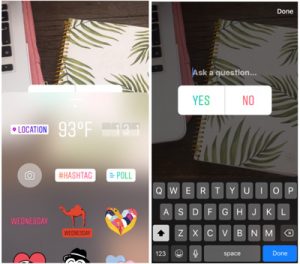
عنوان سوال نظرسنجی را وارد کرده و در ادامه عناوین مربوط به هریک از گزینههای پاسخ را نیز وارد کنید.استیکر نظرسنجی را در موقعیت و ابعاد دلخواه روی تصویر قرار داده و با انتخاب گزینههای Next و پس از آن Your Story گزینه Send را فشار دهید تا استوری شما به همراه نظرسنجی اختصاص یافته ارسال شود.
آموزش نظرسنجی احساسات اینستاگرام
نظرسنجی احساسات اینستاگرام جدیدترین قابلیت استوری در اینستاگرام می باشد که به تازگی به اینستاگرام اضافه شده است. گفتنی است که در صورتیکه اینستاگرام خود را به آخرین نسخه آپدیت نکرده باشید نمی توانید از این قابلیت استفاده کنید. برای آپدیت اینستاگرام می توانید از لینک آپدیتی که در ابتدای مطلب گذاشته بودیم استفاده کنید. نظرسنجی احساسات اینستاگرام که نوع خاصی از نظرسنجی استوری اینستاگرام است امکان بیشتری نسبت به نظرسنجی استوری اینستاگرام معمولی به شما می دهد. شما می توانید استوری خاصی را به اشتراک بگذارید و از کاربرانتان بخواهید که میزان رضایت خود و یا میزان احساس خود را نسبت به مطلب به اشتراک گذاشته شما بیان کنند.
فرق نظرسنجی احساسات با نظرسنجی استوری اینستاگرام معمولی در این است که در نظرسنجی معمولی کاربران فقط می توانستند یک نظر بدهند. یا سوال شما را تائید کنند و یا تکذیب، اما در اسلایدر ایموجی افراد می توانند میزان احساسی که به استوری شما دارند را بیان کنند. مراحل زیر گام های گذاشتن اسلایدر ایموجی را به شما نشان می دهد:
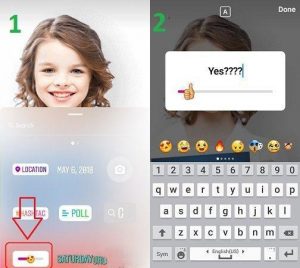
- در مرحله اول وارد بخش استوری اینستاگرام شوید. در صورتیکه تا کنون از استوری ایسنتاگرام استفاده نکرده اید می توانید از مطلبی که در رابطه با آموزش استوری اینستاگرام گذاشته ایم استفاده کنید. پس از انتخاب تصویر مورد نظرتان از بالای صفحه گزینه ای که شبیه شکلک صورت است را انتخاب کنید. این علامت در بالای صفحه قرار دارد. در این حالت صفحه ای مانند شکل ۱ برایتان نمایش داده می شود. از این صفحه علامتی که دور آن را خط کشیده ایم را انتخاب کنید.
- در مرحله دوم بایستی سوال خود را بنویسید. می توانید در این قسمت سوال هم طرح نکنید و یک جمله متناسب با احساس خود بنویسید. از لیست شکلک های موجود نیز یک شکلک که به احوال تصویر و متن نوشته شده مرتبط تر است را انتخاب کنید و گزینه Done را انتخاب کنید.
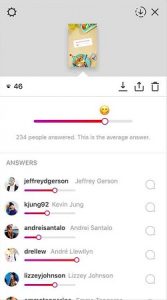
لطفا برای مشاوره رایگان در خصوص ارائه خدمات؛ به لینک زیر مراجعه کنید:
 لاین استور| دستگاه باشگاه مشتریان | سیستم های مدیریت مشتری | دیجیتال مارکتینگ لاین استور مشاور و مجری تبلیغات | سیستم های مدیریت مشتری | تولیدکننده دستگاه های باشگاه مشتریان
لاین استور| دستگاه باشگاه مشتریان | سیستم های مدیریت مشتری | دیجیتال مارکتینگ لاین استور مشاور و مجری تبلیغات | سیستم های مدیریت مشتری | تولیدکننده دستگاه های باشگاه مشتریان











اموزش خوبی بود خیییلی ممنون
سلام دوست عزیز
ممنون از اینکه مارو انتخاب کردید .پیشنهاد می کنیم به سایر مقالات و همچنین دوره های آموزشی سایت لاین استور هم سری بزنید و از مطالب عالی که کارشناسان تیم لاین استور برای شما عزیزان تهیه کرده اند بهره مند شوید .
این ورژن اینستاگرام خیلی جالب بود ولی اکثره مردم شرکت نمیکنند بلزم ممنون بابته توضیحاتتون
این اپشن جدید اینستاگرام خیلی خوبه مرسی که اموزشش رو در سایت قرار دادین